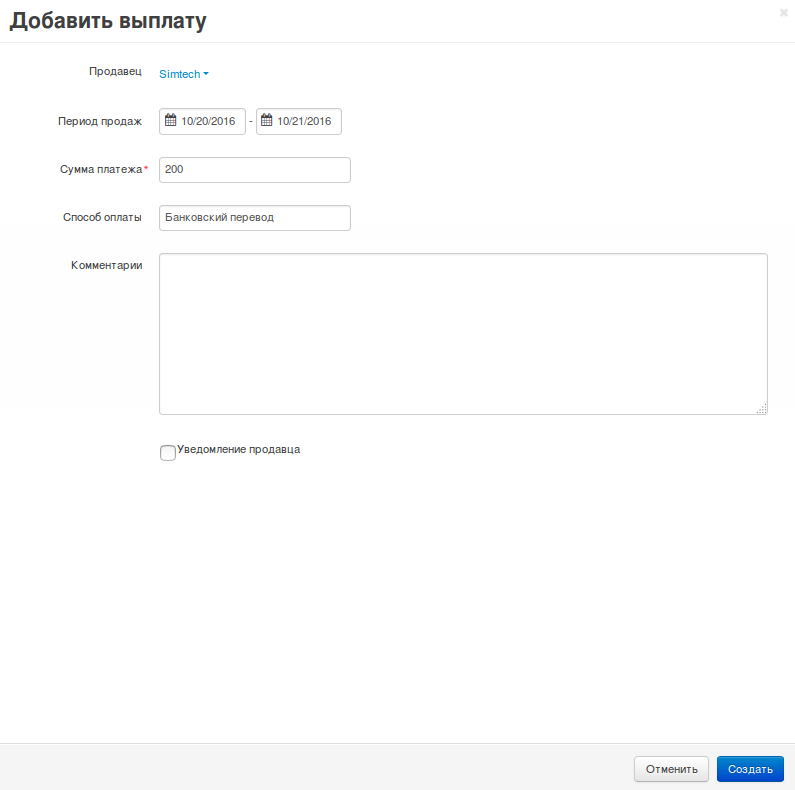Баланс учетной записи¶
Важно
Продавцы есть только в Multi-Vendor.
Оплата за все покупки в магазине на Multi-Vendor идет на счет владельца магазина. Затем владелец вручную распределяет выручку между продавцами и оформляет им выплаты.
На странице Продавцы → Баланс учетной записи главному администратору доступна статистика выручки и выплат по конкретным продавцам и за определенный период. На этой же странице оформляются выплаты продавцам.
С помощью формы поиска в правой части экрана можно отфильтровать список. Используйте Расширенный поиск, если нужно задать дополнительные критерии.
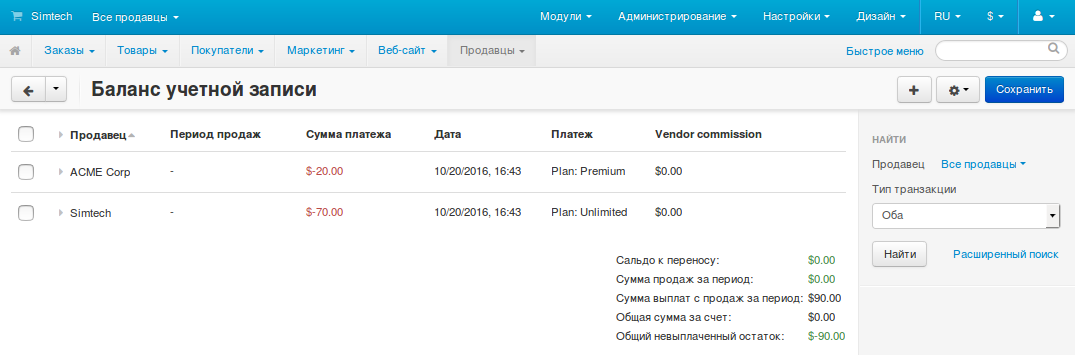
Информация представлена в виде таблицы со следующими столбцами:
- Продавец — имя продавца.
- Период продаж — время, за которое была сделана выручка/выплата.
- Сумма платежа — размер выручки/выплаты.
- Дата — время, когда был размещен заказ.
- Комиссия — сумма, вычитаемая из доходов продавца за продажу товара. Размер комиссии зависит от плана продавца.
- Платеж — способ, которым был осуществлен платеж. Если это оплата купленных товаров, то в этой колонке будет идентификатор соответствующего заказа.
- Комментарий — комментарий администратора; отобразится, если нажать на серую стрелочку рядом с именем продавца.
Под списком находится детальная информация:
- Сальдо к переносу — сумма, которую продавцу или продавцам ранее недоплатили или переплатили.
- Сумма продаж за период — совокупная стоимость всех товаров продавца или продавцов, приобретенных за определенный период.
- Сумма выплат с продаж за период — сумма, уже уплаченная продавцу или продавцам.
- Общая сумма за счет — сумма, которую осталось выплатить продавцу или продавцам за определенный период.
- Общий невыплаченный остаток — общая сумма, которую нужно выплатить продавцу или продавцам.
Оформляем выплату¶
- Откройте страницу Продавцы → Баланс учетной записи в панели администратора Multi-Vendor.
- Нажмите кнопку +, чтобы добавить выплату.
- Заполните форму:
- Продавец — выберите продавца.
- Период продаж — укажите период, за который оформляется выплата.
- Сумма платежа — укажите размер выплаты.
- Способ оплаты — укажите, как именно была сделана выплата.
- Комментарии — если нужно, добавьте комментарии по выплате.
- Уведомление продавца — если поставить тут галочку, на e-mail продавца будет отправлено сообщение о том, что была оформлена новая выплата.
- Нажмите кнопку Создать.